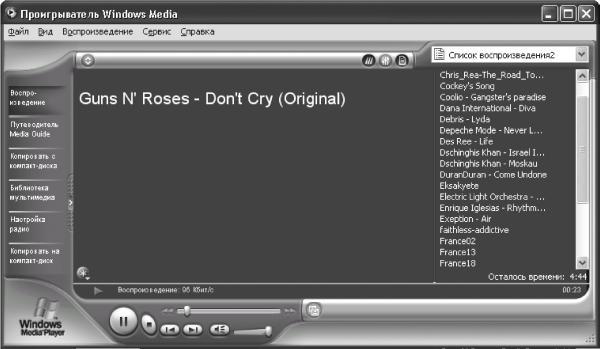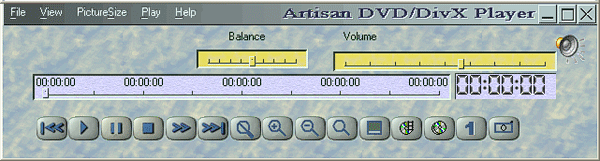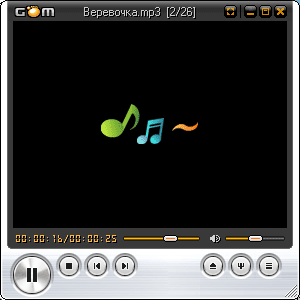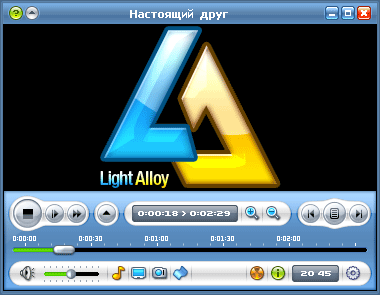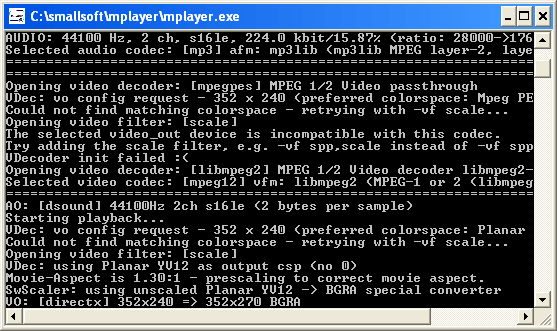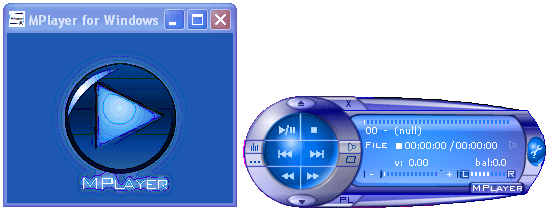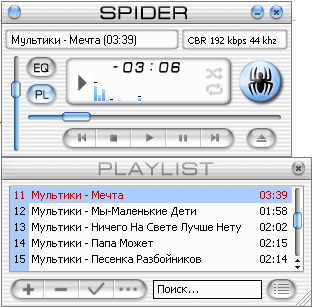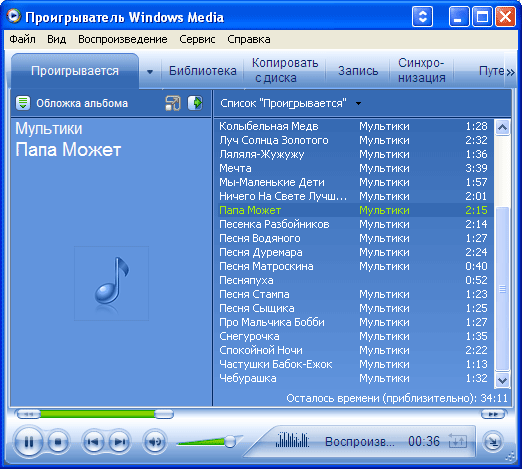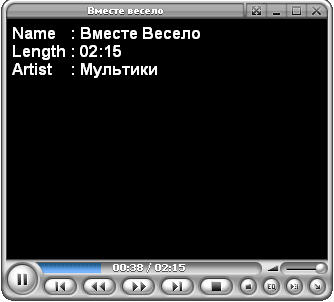- Лазерный проигрыватель (CD Player)
- Проигрыватель Windows Media
- Загрузка проигрывателя Windows Media
- Справка
- Персонализация
- Windows Media Player
- Читайте также
- Проигрыватель Windows Media 11
- Добавляем Windows Media Center в меню автозапуска в Windows 7
- Windows Meda Player
- Изменение заголовка в Windows Media Player
- Windows Media Player
- Изменение заголовка в Windows Media Player
- Проигрыватель Windows Media
- VLC media player
- Слушаем музыку и смотрим клипы Windows Media Player
- 4.3. Проигрыватель Windows Media
- Как настроить Media Player Classic?
- Windows Media Player
- Путеводитель по мультимедийным проигрывателям
- Диапазон загрузки процессора (Athlon 2500+) в течение первых 10 секунд воспроизведения видео DivX с разрешением 576×240
Лазерный проигрыватель (CD Player)





Когда в устройство CD-ROM вставляется новый компакт-диск, на экране появляется диалоговое окно, предлагающее пользователю загрузить из Интернета информацию об альбоме, всех включенных в его состав записях и, наконец, об исполнителе. По умолчанию в группе Параметры загрузки (Download options) установлена опция Загрузить сведения только об этом диске (Download information for this album only). Если вы заинтересованы в том, чтобы производить загрузку информации о каждом новом альбоме, установите опцию Всегда загружать сведения о новых дисках (Always download new album information).
Примечание: Новая возможность поиска информации об альбомах и исполнителях в Интернете ≈ это, безусловно, настоящая находка для меломанов, имеющих неограниченный доступ к Интернету и могущих себе позволить такую роскошь, как посещение музыкальных сайтов. Как быть, если вы не можете себе этого позволить, и окно вам только мешает? Нажмите кнопку Меню (Options) в окне CD-Лазерный проигрыватель, из раскрывшегося меню выберите команду Настройка (Preferences) и в раскрывшемся окне перейдите на вкладку Сведения о диске (Album Options). Остается только снять флажок Включить загрузку сведений о дисках из Интернета (Enable Internet album information download) в группе Сведения о дисках в Интернете (Internet album information).
Для загрузки информации об альбоме из Интернета нажмите в окне CD-Лазерный проигрыватель кнопку Интернет, из раскрывшегося меню выберите команду Загрузить названия записей (Download track names). Информация об исполнителе и названии альбома появится в окне проигрывателя, а информация о записях будет загружена в список воспроизведения. По завершении работы эта информация будет сохранена в базе сведений об альбомах (Album Information).
Проигрыватель Windows Media
Поддержка Windows 7 закончилась 14 января 2020 г.
Чтобы продолжить получать обновления системы безопасности от Майкрософт, мы рекомендуем перейти на Windows 10.
Загрузка проигрывателя Windows Media
Скачайте проигрыватель Windows Media для своей версии Windows или узнайте, как воспроизводить файлы Windows Media на вашем компьютере Mac. Подробности см. здесь.
Справка
Получите справку и инструкции для вашей версии проигрывателя Windows Media. Узнайте об основных функциях и устранении проблем.
Если проигрыватель Windows Media перестал работать правильно после обновления из Центра обновления Windows, вы можете убедиться, что проблема вызвана обновлением с помощью средства восстановления системы. Для этого:
Нажмите кнопку Пуск , а затем введите восстановление системы.
Выберите Создание точки восстановления, а затем в области Свойства системы выберите Восстановление системы.
Следуйте указаниям, чтобы выбрать точку восстановления перед набором обновлений, которые, как кажется, привели к возникновению проблемы. Затем выполните восстановление системы. (Это может занять некоторое время.)
После восстановления более ранней конфигурации системы проверьте, работает ли проигрыватель Windows Media правильно.
Для использования расширенных возможностей видео, таких как 4K, можно попробовать приложение «Кино и ТВ (Майкрософт)». Чтобы скачать приложение бесплатно в Microsoft Store, перейдите в раздел Кино и ТВ и выберите Скачать.
Персонализация
Настройте проигрыватель Windows Media с помощью легко устанавливаемых скинов, визуализаций и плагинов для нового внешнего вида и дополнительных функций. Подробнее.
Windows Media Player
Windows Media Player
Программа-проигрыватель Windows Media Player установлена в ОС Windows по умолчанию. В русской версии эта программа называется Проигрыватель Windows Media. Она позволяет не только слушать музыку, но и смотреть видеофайлы.
Рассмотрим версию Windows Media Player 8 (рис. 12.11), которая входит в комплект поставки Windows XP.
Рис. 12.11. Основное окно программы Windows Media Player.
Обратите внимание, что в меню Воспроизведение находится пункт Диск DVD или компакт-диск. При выборе этого пункта открывается дополнительное меню, в котором перечислены все имеющиеся в системе устройства для воспроизведения лазерных дисков, а также сведения о том, какие диски в них сейчас находятся. Если приводы пусты, этот пункт недоступен.
Основные элементы управления стандартны. Прямо под областью воспроизведения видео расположена полоса поиска – перемещая по ней манипулятор, вы можете перейти в любое место загруженного фильма. Ниже находятся кнопки управления – такие же, как в рассмотренном выше проигрывателе Winamp. Справа расположен регулятор громкости, обозначенный значком динамика. При просмотре фильма можно увеличивать/уменьшать громкость клавишами ? и ?, а нажав сочетание Ctrl+M – временно убрать звук.
Внизу можно прочитать информацию об авторе загруженного файла, названии фильма, авторских правах и т. д., если создатели фильма указали ее.
В отличие от других программ, Windows Media Player рассчитан на работу с Интернетом, в частности, на воспроизведение передач сетевого радио. Поэтому не удивляйтесь, что в меню Файл кроме пункта Открыть есть пункт Открыть адрес URL, позволяющий просматривать файлы с удаленных компьютеров. При воспроизведении музыки и фильмов с дисков стандартных форматов ни тот, ни другой пункт не потребуются: достаточно использовать упомянутую ранее команду Диск DVD или компакт-диск в меню Воспроизведение.
Вы можете регулировать размер окна воспроизведения. По умолчанию фильм воспроизводится с оригинальным разрешением. Сочетанием Alt+Enter можно перевести воспроизведение в полноэкранный режим и обратно, клавишами Alt+1 размер окна можно уменьшить в два раза, а клавишами Alt+3 – в два раза увеличить. Нажатие Alt+2 восстанавливает исходный размер.
Чтобы окно проигрывателя всегда отображалось поверх других окон, нажмите Ctrl+T. Повторное нажатие Ctrl+T отменяет данный режим.
В ходе просмотра фильм можно приостановить и запустить снова с помощью клавиши Пробел. Того же эффекта можно добиться, щелкнув мышью на области воспроизведения.
Но есть еще и настройки, не вынесенные в основное окно. Чтобы открыть их, выберите в меню Сервис пункт Параметры. Откроется окно с десятью вкладками (рис. 12.12). Здесь можно указать, следует ли использовать аппаратное ускорение при воспроизведении видео, следует ли автоматически скачивать из Интернета обновление программы, указать реальное расположение динамиков для лучшего звука и т. д.
Рис. 12.12. Окно настроек, вкладка Проигрыватель.
Кроме того, указать, какие типы файлов следует открывать с помощью Windows Media Player, вы можете на вкладке File Types (Типы файлов) (рис. 12.13).
Рис. 12.13. Окно настроек, вкладка Типы файлов.
На вкладке Копировать музыку (рис. 12.14) можно настроить параметры имеющихся в программе кодеков (по умолчанию в программе есть только кодек потокового воспроизведения Windows Media).
Рис. 12.14. Окно настроек, вкладка Копировать музыку.
Чтобы настроить установленные в системе внешние кодеки, выберите в том же окне вкладку Подключаемые модули. Возможно, сначала кодеки придется подключить вручную с помощью кнопки Добавить.
Данный текст является ознакомительным фрагментом.
Продолжение на ЛитРес
Читайте также
Проигрыватель Windows Media 11
Проигрыватель Windows Media 11 В данном разделе мы приступаем к рассмотрению популярнейшей программы – Проигрывателя Windows Media, с помощью которого вы сможете превратить свой компьютер в настоящий развлекательный центр. Проигрыватель Windows Media позволяет прослушивать звуковые
Добавляем Windows Media Center в меню автозапуска в Windows 7
Добавляем Windows Media Center в меню автозапуска в Windows 7 В Windows 7 меню автозапуска не предоставляет возможности воспроизведения мультимедиа в Windows Media Center. Вы не найдете такого пункта и в настройках параметров автозапуска в панели
Windows Meda Player
Windows Meda Player Изменение заголовка в Windows Media Player Для изменения заголовка в Windows Media Player откройте или создайте раздел HKEY_CURRENT_USERSoftwarePoliciesMicrosoftWindowsMediaPlayer с строковым параметром TitleBar, содержащим ваш текст
Изменение заголовка в Windows Media Player
Изменение заголовка в Windows Media Player Для изменения заголовка в Windows Media Player откройте или создайте раздел HKEY_CURRENT_USERSoftwarePoliciesMicrosoftWindowsMediaPlayer с строковым параметром TitleBar, содержащим ваш текст
Windows Media Player
Windows Media Player Изменение заголовка в Windows Media Player Для изменения заголовка в Windows Media Player откройте или создайте раздел HKEY_CURRENT_USERSoftwarePoliciesMicrosoftWindowsMediaPlayer с строковым параметром TitleBar, содержащим ваш
Изменение заголовка в Windows Media Player
Изменение заголовка в Windows Media Player Для изменения заголовка в Windows Media Player откройте или создайте раздел HKEY_CURRENT_USERSoftwarePoliciesMicrosoftWindowsMediaPlayer с строковым параметром TitleBar, содержащим ваш
Проигрыватель Windows Media
Проигрыватель Windows Media Проигрыватель Windows Media объединяет в себе функции радиоприемника, аудио– и видеопроигрывателя, а также содержит информационную базу данных об исполнителях и сведения о самих файлах. Он применяется для воспроизведения и упорядочения файлов
VLC media player
VLC media player Производитель: VideoLAN (http://www.videolan.org).Статус: бесплатная.Ссылка для скачивания: http://www.videolan.org/vlc/.Размер: 8,2 Мбайт.VLC media player отличается от большинства проигрывателей тем, что может воспроизводить передаваемое по сети видео, а также ретранслировать потоковые данные
Слушаем музыку и смотрим клипы Windows Media Player
Слушаем музыку и смотрим клипы Windows Media Player Жили-были некогда в составе Windows два брата-проигрывателя – Универсальный проигрыватель (Media Player) и Проигрыватель компакт-дисков. Оба – как по внешности, так и по функциональности – звезд с неба не ловили, были туповаты и
4.3. Проигрыватель Windows Media
4.3. Проигрыватель Windows Media В данном разделе мы рассмотрим, каким образом можно изменять стандартные настройки Проигрывателя Windows
Как настроить Media Player Classic?
Как настроить Media Player Classic? Если в процессе установки вы назначили Media Player Classic проигрывателем по умолчанию, то при двойном щелчке на значке любого видеофайла начнется его воспроизведение именно в этой программе (1).Чтобы выбрать, какой программой проиграть фильм, щелкните
Windows Media Player
Windows Media Player Программа-проигрыватель Windows Media Player установлена в ОС Windows по умолчанию. В русской версии эта программа называется Проигрыватель Windows Media. Она позволяет не только слушать музыку, но и смотреть видеофайлы.Рассмотрим версию Windows Media Player 8 (рис. 12.11), которая входит в
Путеводитель по мультимедийным проигрывателям
Официальный сайт: www.arezsoft.co.uk
Размер: 371 КБ
Цена: бесплатный
Стремление к оптимизации кода, к созданию компактных и быстрых программ приветствуется лишь в том случае, если минимизация не идет в ущерб качеству.
Интерфейс ArezMedia вызывает множество нареканий. Рабочее окно приложения имеет заранее определенный размер и не поддается масштабированию. В режиме воспроизведения аудиоданных окно отображения видеоизображения не скрывается и никоим образом не используется, бессмысленно пустуя. Простейшая функция многих проигрывателей – вы открываете папку с файлами, а программа автоматически добавляет элементы в список воспроизведения. При попытке выполнить подобное действие, в ArezMedia добавляется лишь ссылка на саму папку.
Проигрыватель имеет собственную библиотеку. Но это, скорей, формальность. Библиотека, в понимании авторов продукта – это линейный список медиа-файлов, доступных для открытия проигрывателем. Даже стандартные закладки некоторых конкурентов имеют более сложную структуру хранения данных.
Настройки программы состоят всего из двух пунктов. При этом ArezMedia имеет еще и меню дополнительных настроек, состоящее из четырех пунктов. Конечно, упрощение продукта – дело хорошее. Но во всем нужна мера.
Впрочем, у разработчиков иное мнение на этот счет. На официальном сайте задается вопрос, хотите ли вы прочитать 200 страниц документации или предпочитаете воспользоваться продуктом, практически не требующим освоения? Риторика авторов понятна — ArezMedia действительно очень простой в освоении проигрыватель, понимающий большинство популярных форматов данных. Он имеет встроенный редактор ID3-тегов, примитивный модуль визуализации, работает с некоторыми типами списков воспроизведения.
Для работы ArezMedia необходим .NET Framework 2.0.
К содержанию Artisan DVD/DivX Player 3.6.11
Официальный сайт: www.binartisan.com
Размер: 1466 КБ
Цена: бесплатный
Artisan DVD/DivX Player – очень простой проигрыватель, с помощью которого удобно просматривать фильмы в форматах DVD и DivX. Программа, в первую очередь, нацелена на тех, кто просматривает DVD с оптических носителей. Вы не сможете открыть фильм с традиционной для DVD файловой структурой с жесткого диска. Формально, имеется также поддержка некоторых форматов воспроизведения аудио. Однако невозможность открытия папок ставит под сомнение целесообразность использования данной программы для воспроизведения музыки.
Artisan DVD/DivX Player обладает инструментарием для работы с закладками, а также позволяет сохранять отдельные кадры во время воспроизведения видео.
Основное управление проигрывателем осуществляется с помощью большого ряда кнопок, расположенного в нижней части рабочего окна приложения. Большинство элементов главного меню дублируются с помощью этих кнопок, позволяя и вовсе отказаться от лишних операций.
Официальный сайт: www.foobar2000.org
Размер: 1642 КБ
Цена: бесплатный
foobar2000 – популярный проигрыватель аудиоданных, имеющий «звездный» состав разработчиков. Один из авторов плеера ранее работал над программой Winamp, его коллеги являются создателями кодека LAME, а также принимают участие в разработке Musepack, AAC, WavePack, FLAC и других кодеков.
foobar2000 не отличается ярким дизайном, но позволяет гибко управлять заложенным в продукте потенциалом. Основные особенности проигрывателя скрываются «внутри» и не заметны на первый взгляд.
Вам предоставляется возможность самостоятельно выбрать метод вывода звука: WaveOut, Direct Sound или Kernel Streaming. Последний вариант позволяет воспроизводить звук в обход стандартного микшера Windows, что может быть полезно владельцам высококачественных звуковых карт. Несмотря на то, что данный метод является экспериментальным, отзывы пользователей на форумах говорят о высоком качестве работе Kernel Streaming.
С помощью дополнительных модулей можно научить проигрыватель самому разнообразному ремеслу, например, прожигу оптический дисков.
Более подробную информацию о продукте можно получить в Обзоре небольших утилит. Август 2006 года.
Официальный сайт: www.gom.ucoz.ru
Размер: 3973 КБ
Цена: бесплатный
GOM Player – необычный проигрыватель, обладающий массой возможностей, редко встречающихся у конкурентов.
Первой особенностью GOM Player является способность воспроизведения видео с многих мобильных телефонов, а также цифровых фотокамер. Вам не обязательно ставить специальное программное обеспечение для каждого мобильного устройства, чтобы иметь возможность просмотра медиа-информации с его носителей. Еще одна особенность продукта заключается в возможности воспроизведения поврежденных файлов. Например, вы загружаете фильм из сети. Это долгий и нудный процесс, а терпением восточного монаха наделен далеко не каждый из нас. GOM Player позволяет просматривать частично загруженные из сети фильмы, прослушивать обрывающиеся на самых интересных местах музыкальные композиции.
В последних версиях проигрывателя появилась полноценная поддержка формата DVD с использованием DVD-меню.
Наверняка многие сталкивались с проблемой низкого уровня звукового сигнала при воспроизведении DVD-дисков. При наличии маломощной акустической системы зачастую не удается даже разобрать голоса актеров. GOM Player имеет функцию нормализации аудиосигнала, что позволяет всегда поддерживать максимальный уровень громкости звука.
Проигрыватель способен осуществлять быструю навигацию внутри фильма по отдельным кадрам, что выглядит, как перемотка VHS-кассеты в видеомагнитофоне. Скорость воспроизведения данных может меняться с шагом в 0.1. Сохранение кадров фильмов в популярные графические форматы может выполняться из специальной панели управления, отвечающей также за масштабирование картинки, позиционирование субтитров, работу эквалайзера.
При наличии достаточной пропускной способности сетевого канала, GOM Player может воспроизводить данные с URL-адресов. Проигрыватель способен подавлять голос внутри любой аудиозаписи.
GOM Player, обладая огромным количеством мелких настроек, позволяет оптимизировать работу программы во многих конкретных ситуациях.
Официальный сайт: www.softella.com/la
Размер: 1464 КБ
Цена: бесплатный
Несмотря на яркую, но противоречивую историю, переполненную взлетами и падениями, проигрыватель Light Alloy сохранил два своих главных положительных качества: компактность и простоту освоения. Управление проигрывателем имеет удачную схему – минимальный набор кнопок на панелях инструментов, в сочетании с богатыми настройками.
Light Alloy имеет необычную систему регистрации. Программа бесплатна для русскоязычных пользователей — от нас с вами никто денег не требует. Регистрация проходит весьма необычно – требуется отгадать русскую загадку. Если вы не знаете ответ, то ничего страшного. Закройте окно регистрации, снова откройте – другая загадка. Хотя, с долей юмора стоит отметить, что было бы интересней, если бы автор придумал загадки на компьютерную тематику, например, «диски мягкие жует, ему имя . » или «к вашим файлам напрямик устремился . ».
Если на вашем жестком диске очень много фильмов или музыки, то Light Alloy позволит вам очень быстро систематизировать данные. Добавьте папки с фильмами или музыкой в список воспроизведения, а затем выполните сохранение в виде таблицы. При этом создается HTML-документ, который можно открывать в любом браузере.
Вы можете автоматически менять разрешение при переходе на полноэкранный просмотр видео. Допускается настройка размера, положения и многих других параметров для субтитров. Light Alloy позволяет гибко настраивать горячие клавиши, работу мыши, а также поддерживает управление с инфракрасного пульта (WinLIRC).
К недостаткам проигрывателя стоит отнести отсутствие какого-либо эквалайзера. Дело, в данном случае, не в гибкой регулировке тех или иных частот для придания новой окраски звучанию музыки. Вы смотрите фильм. Погоня, стрельба, взрывы, и на фоне всей этой звуковой какофонии раздаются еле различимые голоса актеров. В такие моменты очень хочется убрать низкие частоты, заглушить посторонний рев, акцентировать внимание на фразах героев фильма. Light Alloy и другие проигрыватели, не имеющие в своем составе эквалайзера, в данном случае бессильны.
Версии проигрывателя с индексами 3.x обладали низкой стабильностью, но сегодня данные проблемы, по большей части, решены. Light Alloy 4.0 вновь работает устойчиво, как старые добрые версии 2.x.
К содержанию Media Player Classic 6.4.9.0
Официальный сайт: http://gabest.org
Размер: 1464 КБ
Цена: бесплатный
Media Player Classic имеет традиционный интерфейс, во многом напоминающий старый добрый Windows Media Player 6. Между тем, Media Player Classic имеет одно существенное отличие не только от WMP 6, но и от многих современных конкурентов – наличие полного набора встроенных кодеков для воспроизведения DVD-фильмов (MPEG2, MPEG Layer-1,2,3, AC3/LPCM, DTS, AAC).
DVD могут воспроизводить многие проигрыватели, это не является чем-то уникальным. Но какой смысл в формальной поддержке DVD, если для корректной работы требуется установка еще одного проигрывателя, который, скорее всего, будет иметь платный статус и дистрибутив размером несколько десятков мегабайт? Установив Media Player Classic, вы можете сразу начинать смотреть DVD-фильмы.
Вы можете сохранять отдельные кадры во время воспроизведения видео. Данная функция работает практически с любыми форматами, за исключением RealMedia и QuickTime.
Проигрыватель обеспечивает открытие документов RealMedia и QuickTime при наличии соответствующих кодеков в системе. Если же в системе установлен ActiveX компонент для воспроизведения flash-анимации, то Media Player Classic начнет понимать даже этот формат. При этом в отличие от проигрывателя фирмы Macromedia, допускается перемотка.
Media Player Classic допускает несколько различных способов вывода видео на экран монитора. При наличии видеокарты с поддержкой Direct3D, проигрыватель может накладывать видео в виде текстуры и производить рендеринг в 3D. В результате заметно повышается качество изображения при масштабировании.
Обладая большим количеством полезных, а зачастую и уникальных функций, Media Player Classic, как и любой продукт, имеет и слабые стороны. Во-первых, отсутствие поддержки смены тем оформления не позволяет продукту похвастаться шикарным дизайном. Отсутствие эквалайзера и управления яркостью/контрастностью несколько снижает комфорт от просмотра видео. Но, несмотря на мелкие недоделки (а кто-то может резонно считать, что их совсем нет), MPC – это легкий и компактный проигрыватель, содержащий в себе основной набор популярных кодеков.
Официальный сайт: www.mplayerhq.hu
Размер: 8138 КБ
Цена: бесплатный
Несколько лет тому назад MPlayer был одним из самых популярных проигрывателей в Linux. Основным отличием от конкурентов является его полная изолированность от окружения рабочей среды. Все необходимые кодеки изначально встроены в проигрыватель, что обеспечивает его независимость от внешних компонентов.
Проигрыватель не имеет графического интерфейса. Все операции выполняются из командной строки. Впрочем, вы можете настроить систему на открытие определенных типов файлов с помощью MPlayer.
На вкус и цвет, как известно, товарищей нет. Какое управление более удобно – с помощью клавиатурных сочетаний или мыши? Разработчики MPlayer сделали ставку на полное управление продуктом с клавиатуры. Стрелки вправо и влево отвечают за стандартную перемотку, а стрелки вверх и вниз заметно ускоряют данный процесс. Среди всех рассмотренных в статье проигрывателей, MPlayer осуществляет самую плавную перемотку фильмов. Картинка не прерывается, и создается вполне реальный эффект работы с VHS-кассетой.
В рамках данной статьи не производилось детального тестирования проигрывателей на предмет загрузки процессора в различных режимах по причине отсутствия единого эталона (некоторые программы вообще не открывают видео). Несмотря на это, в некоторых проигрывателях, работающих c видео, был запущен на воспроизведение фильм в формате DivX. MPlayer показал минимальную загрузку процессора.
Диапазон загрузки процессора (Athlon 2500+) в течение первых 10 секунд воспроизведения видео DivX с разрешением 576×240
| Загрузка процессора, % | |
| MPlayer 1.0 pre8 | 3-7 |
| Light Alloy 4.0 | 7-16 |
| GOM Player 2.0.9 | 7-16 |
| Windows Media Player 10 | 12-20 |
MPlayer, обладая собственным кодеком DivX, показывает выдающиеся результаты.
Помимо официальной версии проигрывателя, ведется разработка графического интерфейса для MPlayer, которая серьезно отличается от аналога в Linux. Экспериментальные сборки для Windows можно загрузить с официального сайта.
Графический интерфейс MPlayer крайне неудобен в использовании. Мелкие элементы рабочего окна с трудом поддаются управлению. Действительно, у авторов впереди еще много работы.
MPlayer – далеко не идеальный проигрыватель. Воспроизведение DVD-фильмов с поддержкой меню становится правилом для продуктов данного класса. MPlayer, открывая отдельные файлы VOB, не может корректно работать со структурой DVD-дисков. Фильм запускается только как последовательность VOB-файлов, без возможности предварительной настройки языка, субтитров и прочих параметров просмотра.
MPlayer, благодаря экономному использованию системных ресурсов, удачно подходит для работы на устаревшем оборудовании. Имея широкий набор встроенных кодеков, MPlayer будет полноценно работать даже на «чистом» Windows.
К содержанию Spider player 1.70
Официальный сайт: http://spider-player.com
Размер: 2139 КБ
Цена: бесплатный
Стоит сразу предупредить вас о потенциальной проблеме, связанной с проигрывателем. После установки Spider player многие антивирусы начинают сообщать о наличии вируса-трояна в системе. Ситуация усугубляется тем, что он не поддается лечению.
На самом деле, это не вирус. Вместе с проигрывателем в вашу систему устанавливается клиентская часть системы WhenU Save (). Да, это, фактически, шпионский модуль, но разработчики уверяют, что никакой кражи паролей и другой приватной информации не происходит. Система излечивается от «вируса» вместе с удалением проигрывателя из панели управления.
Установка Spider player возможна только при наличии подключения к интернету. При наличии Spider Player в системе, работа WhenU Save проявляется в регулярном проявлении сетевой активности.
Сам плеер во многом напоминает классический Winamp ранних версий. У легендарного конкурента позаимствована структура элементов внутри рабочего окна, а также список горячих клавиш по умолчанию.
Spider Player поддерживает не только смену тем оформления, применимую не только к рабочему окну приложения, но и к наборам иконок для различных типов файлов.
В состав проигрывателя входит примитивный редактор ID3/ID1 тегов, а также инструмент для преобразования форматов аудио-файлов.
Официальный сайт: www.nullsoft.com
Размер: 6277 КБ
Цена: бесплатный
Winamp – один из старейших проигрывателей, ставший в свое время негласным «индустриальным стандартом», образцом для подражания многих альтернативных продуктов. Ранние версии Winamp могли воспроизводить только аудиоданные, но, начиная с третьей версии, проигрыватель стал более универсальным, приобретя возможность работы с видео.
Winamp может работать с двумя типами интерфейса: Классическим и Современным. Классический интерфейс наследует традиции ранних версий проигрывателя, а Современный появился в его третьей версии. Основное различие двух интерфейсов заключается в гибкости работы с темами оформления. Современный интерфейс допускает не только декоративные изменения, но также позволяет менять цветовую палитру, форму и содержания рабочих окон.
Интерфейс Winamp состоит из нескольких рабочих окон. Внутри главного окна сосредоточены все инструменты управления продуктом, большинство служебной информации (например, скорость аудиопотока), а также кнопки вызова дополнительных окон – списка воспроизведения, эквалайзера, медиа-библиотеки, мини-браузера, инструментов визуализации.
Winamp обладает большим количеством оригинальных функций. Например, при смене композиций можно включить режим их наложения. При этом старая композиция будет медленно затухать, а новая песня плавно поднимет уровень громкости до максимума. Winamp может также записывать оптические диски, но с некоторыми ограничениями.
Если вам недостаточно огромного потенциала, заложенного в Winamp, то вы можете подключить внешние модули, расширяющие его возможности (в том числе и с целью улучшения качества звука).
Помимо бесплатной версии, рассмотренной в статье, на официальном сайте предлагается платная версия Pro. Ее отличия от Full состоят в возможности записи оптических дисков на максимальной скорости и наличии инструментов извлечения треков Audio-СD с последующим преобразованием в MP3 на лету.
К содержанию Windows Media Player 10
Официальный сайт: www.microsoft.com/windows/windowsmedia/ru/default.asp
Размер: 12423 КБ
Цена: бесплатный
Windows Media Player является частью операционных систем семейства Windows. Впервые появившись в Windows 98 SE, как продукт с довольно скромными возможностями, сегодня WMP является одним из самых мощных проигрывателей на рынке.
Благодаря тесной интеграции с компонентами операционной системы, проигрыватель очень быстро осуществляет первый старт. Помимо данного гандикапа перед конкурентами, WMP обладает еще одним преимуществом – работой с мультимедийными клавиатурами. Конечно, в этом нет заслуги самого проигрывателя, но нельзя не заметить тот факт, что если на какой-либо клавиатуре присутствуют клавиши управления проигрывателем, то этим счастливчиком будет именно WMP.
Windows Media Player обладает массой функций, заставляющих говорить о продукте, как о настоящем мультимедиа-центре. Например, во время воспроизведения музыки вы можете плавно менять ее скорость, включать эффекты SRS WOW, плавно переходить от одной композиции к другой (как в Winamp), включать «тихий» режим, при котором минимизируется разница между самым громким и самым тихим сигналом.
WMP обладает многими дополнительными сервисными функциями. Вы можете копировать треки с музыкальных компакт-дисков и сразу кодировать данные в форматы WMA и MP3. WMP может записывать оптические диски. Проигрыватель содержит мощные средства работы с интернет-магазинами, в которых вы можете покупать новую музыку и фильмы. Вы работаете с интернет-магазинами в режиме браузера и можете даже, став участником форума, обсуждать с другими покупателями свои новые приобретения. Подробные данные о купленных композициях можно хранить в библиотеке, включаемой в состав проигрывателя.
WMP поддерживает смену тем оформления, список которых в дистрибутиве состоит из 22 элементов. Проигрыватель может работать как в Полном режиме, так и в Режиме оболочки. При переключении в Режим оболочки WMP может принимать самые причудливые формы, зависящие от выбранной темы.
Несмотря на столь продвинутые возможности и дизайн, Windows Media Player обладает рядом нелепых недостатков. Вы не можете открыть папку с музыкой, путем ее переноса на значок приложения. Если проигрыватель уже запущен, и вы переносите папку внутрь рабочего окна, то подобной проблемы не возникает. Windows Media Player не имеет встроенных кодеков для многих популярных форматов.
Официальный сайт: www.un4seen.com
Размер: 290 КБ
Цена: бесплатный
XMPlay – миниатюрный музыкальный проигрыватель. Основное его достоинство – очень малый расход оперативной памяти, редко превышающий значения 3-4 МБ. Изначально XMPlay разрабатывался как проигрыватель трекерной музыки. Музыка, в которой особыми командами описывается звучание нот и эффектов, а также интегрированы все необходимые инструменты (сэмплы), была на пике своей популярности в конце 90-х годов прошлого века. Впоследствии даже в некоторых компьютерных играх (например, Unreal) будут использоваться подобные форматы.
Помимо трекерной музыки, XMPlay понимает несколько потоковых форматов аудио. Для работы с ними в проигрывателе используется собственное ядро — BASS.
Рабочее окно проигрывателя состоит их трех частей. В центральной части располагаются рычаги управления процессом воспроизведения, выводится служебная информация о текущей композиции. Левая часть отводится под эквалайзер и другие настройки окраски звучания, а в правой части находится список воспроизведения.
Вы можете сворачивать XMPlay в маленькое окошко, на котором отображается лишь самая общая информация о текущей композиции. Проигрыватель содержит примитивную библиотеку для хранения информации о вашей музыкальной коллекции.
Несмотря кажущуюся простоту, проигрыватель имеет довольно продвинутые средства настройки горячих клавиш (в том числе, глобальных), звучания трекерной музыки, интеграции с операционной системой. XMPlay имеет поддержку смен тем оформления.
К содержанию Zoom Player Standart 5.0
Официальный сайт: www.inmatrix.com
Размер: 1070 КБ
Цена: бесплатный
Zoom Player Standart — универсальный мультимедийный проигрыватель, не обладающий, однако, поддержкой воспроизведения DVD-фильмов. Для работы с DVD необходимо купить версию Pro.
Одна из «фирменных» особенностей Zoom Player заключается в способности гибкого изменения масштаба изображения, позволяющая устранить искажения, возникающие на границе экрана монитора с электронно-лучевой трубкой (CRT) в режиме избыточного сканирования (overscan). Подобные корректировки могут происходить даже в реальном времени. При воспроизведении широкоэкранного фильма подобным образом можно уменьшить или совсем убрать черные полосы в верхней и нижней части изображения.
Универсальность проигрывателя заключается в способности автоматически загружать недостающие кодеки. Zoom Player содержит большую базу адресов, откуда можно загрузить множество кодеков. Как только программа натыкается на неизвестный формат, начинается поиск подходящего кодека в Сети.
В данной статье ранее было высказано небольшое критическое замечание в адрес проигрывателей, не имеющих эквалайзеров. Ориентация на просмотр видео – не повод для отказа от возможностей управления окраской звука. Zoom Player упрекнуть не в чем – в его состав входит полноценный 10-полосный эквалайзер.
Ни для кого не секрет, что DVD-фильмы можно просматривать по главам (эпизодам). Zoom Player позволяет вручную задавать эпизоды для фильмов, при этом, не изменяя содержимого файлов. Кроме того, вы можете всегда сохранить на диск текущую позицию просмотра фильма, чтобы потом, загрузив ее, продолжить просмотр с места обрыва.
Разработчики утверждают, что их продукт может перематывать «назад» при использовании любого из поддерживаемых форматов. При обнаружении сменных дисков, Zoom Player может автоматически добавлять медиа-файлы в список воспроизведения.
Это далеко не полный список интересных возможностей проигрывателя, Zoom Player действительно очень необычен и обладает большим потенциалом. Среди основных недостатков стоит отметить отсутствие поддержки работы с субтитрами в базовом дистрибутиве. Для просмотра фильма с субтитрами необходимо установить плагин VobSub.